الإعلانات
إذا كنت سعيدًا للغاية ، فقد يصبح تنظيم لفة الكاميرا في iPhone أمرًا مملاً. هناك مهمتان مهمتان بشكل خاص: مقارنة الصور المتشابهة لتحديد أفضل مجموعة ، والتخلص من الصور السيئة.
لماذا لا تدع التطبيق الذكي يجعل هذه الأعمال سريعة وسهلة بالنسبة لك؟ اختر واحدة من القائمة أدناه.
قبل أن نبدأ…
يجب أن تلاحظ بضع نقاط مهمة قبل المتابعة:
- لا تنسى الصور المحذوفة كيفية استعادة الصور المحذوفة من جهاز iPhone الخاص بك والمزيدإليك كيفية استعادة الصور المحذوفة من iPhone (في حالة محوها عن طريق الخطأ) واستعادة البيانات الأخرى أيضًا. اقرأ أكثر ينتهي في تم حذفه مؤخرًا مجلد تطبيق الصور. حتى تقوم بإفراغ هذا المجلد ، فلن تستعيد المساحة التي تم إنشاؤها من خلال سلة المهملات من هاتفك.
- للتخلص يدويًا من الصور المحذوفة للأبد ، افتح أولاً تم حذفه مؤخرًا مجلد في تطبيق الصور. بعد ذلك ، انقر فوق تحديد في أعلى اليمين ثم حذف الكل في أسفل اليسار. سيقوم هاتفك أيضًا بمسح الصور من هذا المجلد بعد أن يظل فيه لمدة 30 يومًا.
- من الأفضل استعراض الصور والوسائط الأخرى التي يصطفها التطبيق للحذف الجماعي. سيضمن هذا أنك لن تفقد أي ملفات قيمة عن طريق الخطأ.
- ستحتاج إلى توخي مزيد من الحذر أثناء الحذف صور من مكتبة صور iCloud الخاصة بك دليل iCloud Photos Master: كل ما تحتاج إلى معرفته لإدارة الصوريوضح لك دليل صور iCloud كيفية الوصول إلى صور iCloud وكيفية حذف الصور من iCloud وكيفية تنزيل الصور من iCloud والمزيد. اقرأ أكثر . خلاف ذلك ، قد ينتهي بك الأمر إلى فقدان أجهزة مهمة من جميع أجهزة Apple و iCloud أيضًا.
دعنا الآن نلقي نظرة على التطبيقات التي اخترناها لك.
1. إزالة Master for Camera Roll
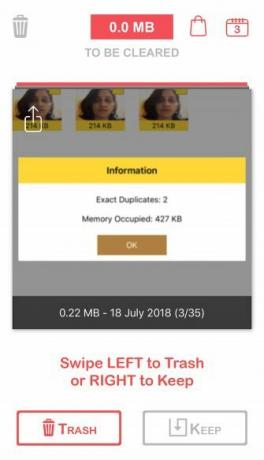
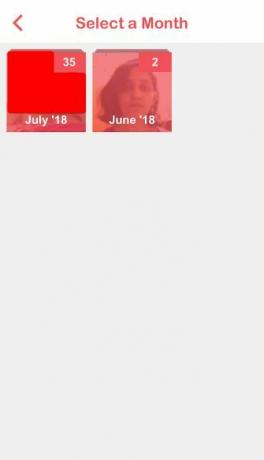
يتيح لك التطبيق صور المهملات ، على غرار Tinder. بمجرد تثبيتها ، يمكنك فحص صورك واحدة تلو الأخرى ، والتمرير سريعًا لليمين لحذف صورة والتمرير لليمين للاحتفاظ بها. بعد كل تمريرة ، تظهر الصورة التالية تلقائيًا للمراجعة. من المفيد أيضًا أنه يمكنك تحديد الصور حسب الشهر.
Remove Master ليس التطبيق الوحيد الذي يتخذ نهجًا يشبه Tinder لحذف الصور. فوتوشراش ($ 1) و صور كلين (مجانًا) زوجان من بدائل إزالة Master التي يمكنك التحقق منها.
هل تحب أسلوب التمرير لليسار ، أو التمرير لليمين بالكامل للتطبيقات؟ جرّب تجربة Tinder للبريد الإلكتروني والوظائف والطعام والمزيد.
تحميل:إزالة Master for Camera Roll (الإصدار المجاني المتوفر)
2. ريمو
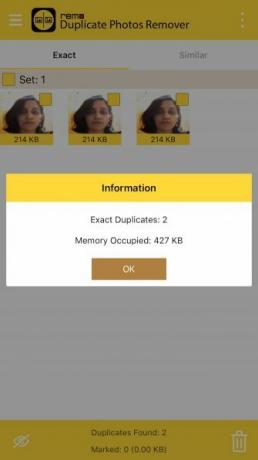

بعد مسح مكتبة الصور الخاصة بك ، يصطف Remo جميع التكرارات الدقيقة في علامة تبويب وجميع الصور المماثلة في علامة تبويب أخرى. في علامتي التبويب ، يمكنك تحديد مربع الاختيار لمجموعة كاملة من الصور المكررة / الصور المماثلة مرة واحدة. لديك أيضًا خيار تحديد / إلغاء تحديد الصور بشكل فردي قبل حذفها.
لا تقلق من أنه سينتهي بك الأمر بإلقاء كل الصور في مجموعة دون قصد. سيمنعك Remo من القيام بذلك برسالة خطأ.
هل تريد استبعاد صور ومجموعات معينة أثناء مسح مكتبتك ضوئيًا في المستقبل؟ يمكنك وضع علامة عليها كاستثناءات لإخطار Remo من اختيارك. قد ترغب أيضًا في تحسين الحد الأدنى لمدى رغبتك في مطابقة Remo للصور المماثلة. للقيام بذلك ، توجه إلى إعدادات التطبيق.
إذا كنت تريد تطبيقًا مجانيًا وبسيطًا لإزالة التكرارات والصور المماثلة بكميات كبيرة ، فقم بتثبيت Remo. من المؤسف أنه ليس دقيقًا مثل تطبيق Gemini Photos ، التطبيق التالي في قائمتنا.
تحميل:ريمو (مجانا)
3. صور الجوزاء


يتساءل عما إذا كان الجوزاء صور لها علاقة مع تطبيق مكتشف الملفات المكرر Mac كيفية إزالة البيانات المكررة على جهاز Mac الخاص بك وتحرير المساحةتكرار الصور والمستندات وتنزيلات إضاعة المساحة على جهاز Mac الخاص بك؟ فيما يلي كيفية إزالة الملفات المكررة بسهولة على macOS. اقرأ أكثر الجوزاء؟ نعم إنها كذلك. MacPaw، مطور Gemini ، قرر تنظيف لفة كاميرا iPhone أيضًا باستخدام Gemini Photos.
يقوم تطبيق iPhone تلقائيًا بتحديد الصور السيئة التي تشوش على هاتفك ويعرضها للمراجعة. سترى كل شيء من الصور الباهتة والنسخ المكررة إلى لقطات الشاشة والصور مع النص. سواء كنت ترغب في اتباع توصية التطبيق وإرسال هذه الصور بشكل مجمّع أو الاحتفاظ بأي منها أمر متروك لك.
ستجد أيضًا مجموعات من الصور المتشابهة وتوصية "احتفاظ" بواسطة التطبيق للحصول على أفضل صورة في مجموعة. لكن هذه الميزة متاحة فقط مع إصدار تجريبي مجاني للأيام الثلاثة الأولى بعد تثبيت التطبيق. بعد ذلك ، ستحتاج إلى اشتراك مدفوع.
هل تريد ترك بعض الصور خارج عمليات المسح المستقبلية؟ ليس هناك أى مشكلة. كل ما عليك فعله هو إضافتهم إلى التطبيق قائمة التجاهل. باستخدام Gemini Photos ، يمكنك أيضًا حذف مكتبة الصور بأكملها في لقطة واحدة.
تحميل:صور الجوزاء (مجاني ، اشتراك متاح)
4. دكتور كلينر

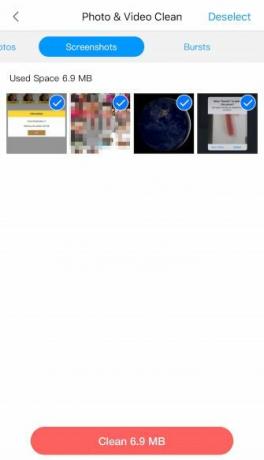
لا يجمع هذا التطبيق الصور الزائدة على هاتفك فحسب ، بل يجمع أيضًا بين لقطات الشاشة والصور المتسلسلة ومقاطع الفيديو تخزين مساحة كبيرة جدًا تخزين iPhone ممتلئ؟ كيفية إنشاء مساحة حرة على iOSتصل إلينا رسالة "iPhone Storage Full" عندما لا نتوقعها على الأقل. فيما يلي طرق إخلاء مساحة التخزين على iPhone. اقرأ أكثر .
بمجرد أن يقوم Dr. Cleaner بمسح مكتبة الصور الخاصة بك ، فإنه يسرد هذه الفئات كعلامات تبويب. ستجد الصور التي تستحق الحذف (وفقًا للتطبيق) محددة تلقائيًا. يوضح لك التطبيق أيضًا مقدار المساحة التي يمكنك استردادها مع كل عملية حذف مجمعة.
دكتور كلينر ليس تطبيق إزالة الصور المعتاد الخاص بك ، فهو يفعل أكثر من مجرد البحث عن التكرارات على iPhone الخاص بك. يتضاعف التطبيق باعتباره مكتشف جهات اتصال مكرر ، وتطبيق صيانة التخزين ، و قبو الصورة.
تحميل: دكتور كلينر [لم يعد متاحا]
5. حذف مجمّع
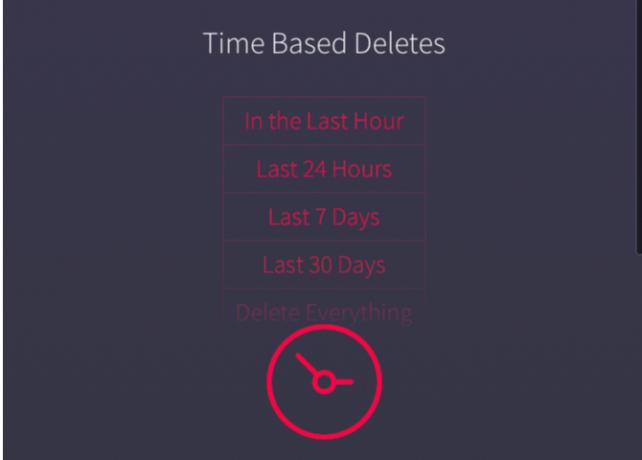
يتيح لك الحذف المجمع تحديد الصور بنقرة واحدة وحذفها بشكل مجمّع. ولكن هذا ليس بالأمر الكبير ، حيث يتيح لك تطبيق الصور فعل الشيء نفسه.
ولكن على عكس تطبيق الصور ، حذف مجمّع:
- يجعل من السهل التمييز بين الصور المحددة وغير المحددة
- يتيح لك حذف مكتبة الصور الخاصة بك بالكامل إذا كنت ترغب في البدء من الصفر
الفائدة الحقيقية للتطبيق هي الحذف على أساس الوقت. باستخدام هذه الميزة ، يمكنك اختيار حذف جميع الصور الملتقطة في الساعة الأخيرة ، أو في آخر 30 يومًا ، على سبيل المثال.
تحميل:حذف مجمّع ($1)
إبعاد الفوضى من صور iPhone الخاصة بك
أنت قادر على اكتساب قدر كبير من المساحة الفارغة على هاتفك بمجرد الانتهاء من حذف كل القذف من لفة الكاميرا.
بالتأكيد يمكنك دائما استخدم ميزات iPhone المدمجة لإدارة صورك. ولكن بمساعدة التطبيقات المذكورة أعلاه ، قد تستمتع بهذه العملية.
ولإنشاء صور رائعة ، تحقق من ذلك أفضل تطبيقات الوضع الرأسي لجهاز iPhone الخاص بك أفضل 4 تطبيقات لوضع بورتريه لأي iPhoneإليك أفضل تطبيقات الوضع الرأسي لـ iPhone التي تمنحك الوصول إلى ميزة التصوير الفوتوغرافي هذه على أي iPhone. اقرأ أكثر .
تدرب أكشاتا على الاختبار اليدوي والرسوم المتحركة وتصميم تجربة المستخدم قبل التركيز على التكنولوجيا والكتابة. جمع هذا بين اثنين من أنشطتها المفضلة - فهم الأنظمة وتبسيط المصطلحات. في MakeUseOf ، يكتب Akshata حول تحقيق أفضل أداء من أجهزة Apple الخاصة بك.


